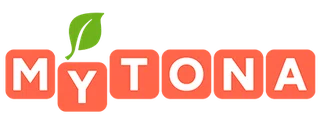Se, quando avvii Cooking Diary, ricevi un messaggio che ti dice di aggiornare il gioco, tocca Aggiorna: l'applicazione aprirà automaticamente la pagina del negozio dove puoi scaricare l'aggiornamento.
Puoi aggiornare il gioco manualmente:
- Tocca l'icona dell'App Store per aprirlo.
- Tocca l'icona del tuo profilo nell'angolo in alto a destra dello schermo.
- Trova Cooking Diary sull'elenco degli aggiornamenti disponibili e premi il pulsante Aggiorna.
- Tocca l'icona del tuo profilo nell'angolo in alto a destra dello schermo.
- Trova Cooking Diary sull'elenco degli aggiornamenti disponibili e premi il pulsante Aggiorna.
Oppure:
- Tocca l'icona dell'App Store per aprirlo.
- Tocca l'icona del tuo profilo nell'angolo in alto a destra dello schermo.
- Tocca l'icona dell'App Store per aprirlo.
- Tocca l'icona del tuo profilo nell'angolo in alto a destra dello schermo.
- Premi Cronologia acquisti.
- Trova Cooking Diary sull'elenco degli acquisti e premi il pulsante Aggiorna.
Se usi un dispositivo Android, libera la cache del Play Store. Impostazioni > Applicazioni > Gestisci app, tocca l'icona del Google Play Store e tocca i pulsanti Libera cache ed Elimina dati.
Se disponi della versione Android 6.0: accedi alla sezione Impostazioni app e tocca App. Tocca l'app del Google Play Store nella lista e premi a lungo su Memoria. Dopo aver rilasciato la sezione Memoria, si aprirà una nuova schermata con i pulsanti Libera cache ed Elimina dati per l'app del Google Play Store.
Se giochi su un tablet Kindle Fire, libera la cache dall'Appstore scorrendo il dito verso il basso per visualizzare le Impostazioni rapide. Tocca Impostazioni, Applicazioni, Tutte o Applicazioni installate e scorri verso il basso per selezionare Amazon Appstore. Seleziona la voce Forza arresto e Libera cache E successivamente seleziona Elimina dati. Poi prova ad effettuare nuovamente l'aggiornamento. Verifica di avere spazio di archiviazione sufficiente sul tuo dispositivo. Per installare l'aggiornamento, il tuo dispositivo deve disporre di spazio di archiviazione sufficiente pari alle dimensioni totali del gioco.
Dopo aver installato l'aggiornamento, la memoria tornerà disponibile.
Se disponi della versione Android 6.0: accedi alla sezione Impostazioni app e tocca App. Tocca l'app del Google Play Store nella lista e premi a lungo su Memoria. Dopo aver rilasciato la sezione Memoria, si aprirà una nuova schermata con i pulsanti Libera cache ed Elimina dati per l'app del Google Play Store.
Se giochi su un tablet Kindle Fire, libera la cache dall'Appstore scorrendo il dito verso il basso per visualizzare le Impostazioni rapide. Tocca Impostazioni, Applicazioni, Tutte o Applicazioni installate e scorri verso il basso per selezionare Amazon Appstore. Seleziona la voce Forza arresto e Libera cache E successivamente seleziona Elimina dati. Poi prova ad effettuare nuovamente l'aggiornamento. Verifica di avere spazio di archiviazione sufficiente sul tuo dispositivo. Per installare l'aggiornamento, il tuo dispositivo deve disporre di spazio di archiviazione sufficiente pari alle dimensioni totali del gioco.
Dopo aver installato l'aggiornamento, la memoria tornerà disponibile.
Se usi un dispositivo Windows, segui le istruzioni seguenti:
- https://support.microsoft.com/it-it/help/4026259/microsoft-store-check-updates-for-apps-and-games
- https://support.microsoft.com/it-it/help/15081/windows-turn-on-automatic-app-updates
- https://support.microsoft.com/it-it/help/4026259/microsoft-store-check-updates-for-apps-and-games
- https://support.microsoft.com/it-it/help/15081/windows-turn-on-automatic-app-updates
Come cancellare e ripristinare la cache di Microsoft Store in Windows 8 e 10:
1. Chiudi l'app Microsoft Store se è in esecuzione
2. Scrivi WSReset (Windows Store Reset) nella casella di ricerca del menu Start; troverai fra i risultati wsreset
3. Clicca con il tasto destro su WSReset e seleziona Esegui come amministratore. Clicca su Sì quando viene visualizzata la finestra Controllo account utente.
1. Chiudi l'app Microsoft Store se è in esecuzione
2. Scrivi WSReset (Windows Store Reset) nella casella di ricerca del menu Start; troverai fra i risultati wsreset
3. Clicca con il tasto destro su WSReset e seleziona Esegui come amministratore. Clicca su Sì quando viene visualizzata la finestra Controllo account utente.